Nouvel intranet
Préambule
Ce nouvel intranet reprend les contenus de l’intranet actuel, mais nous allons nous efforcer de ne pas en reproduire les erreurs de conception et d’organisation.
Une grande partie des contenus de l’intranet actuel a été migré/corrigé sur cette nouvelle plateforme.
Nous avons collaboré avec les services de gestion de chaque laboratoire pour mettre en place cette 1ere version.
Il manque très certainement des contenus à ajouter, mais cette version est à priori plus à jour que l’intranet précédent.
Si des contenus de l’ancien intranet n’ont pas été reportés sur celui-ci, c’est que nous avons des doutes sur leur obsolescence éventuelle.
Il reste encore du travail, de nouvelles procédures en ligne vont être disponibles au fur et à mesure.
Garder des contenus à jour et limiter les authentifications
Vous trouverez dans la plupart des pages des liens directs vers le contenu présent sur les intranets de nos tutelles. Ces pages ne nécessiteront pas d’authentification, cette dernière se fera directement sur l’intranet de la tutelle.
Les documents officiels de tutelles n’ont rien à faire sur notre intranet.
L’inventaire que nous avons pu faire des documents présents sur l’intranet précédent a montré qu’environ 80% d’entre eux étaient obsolètes, et en multiples exemplaires dans chaque section privée de laboratoire.
Laisser les documents à la source garantie leur validité.
Naviguer par catégories
Nous vous proposons un plan de classement des informations par catégories, avec une approche plus orientée utilisateurs et moins « métiers ».
L’usage et les retours utilisateurs nous diront si des améliorations sont à apporter à cette ergonomie.
Restrictions d’accès… ou pas.
3 types d’accès sont disponibles :
- ouvert
- restreint aux agents OMP (tous les laboratoires)
- restreint aux agents d’un laboratoire
Au sein d’une page « ouverte », vous aurez la possibilité de vous authentifier pour afficher plus de contenus spécifiques, via la fenêtre ci-contre.
Vous devrez utiliser vos identifiants OMP
Au cas où :
Vous n’arrivez pas à vous authentifier…

Contenus ouverts
Certains contenus, notamment ceux pointant directement vers les intranets des tutuelles, ainsi que les applications de gestion, ne nécessitent pas d’authentification.
L’authentification pour l’accès à l’information recherchée se fera directement sur l’intranet de la tutelle concernée.
Contenus restreints OMP

Accès ouvert à tous les agents OMP (de tous les laboratoires)
Contenus restreints labo

Accès ouvert seulement aux agents du laboratoire concerné
Charte graphique
Anatomie des templates
Page d’une catégorie
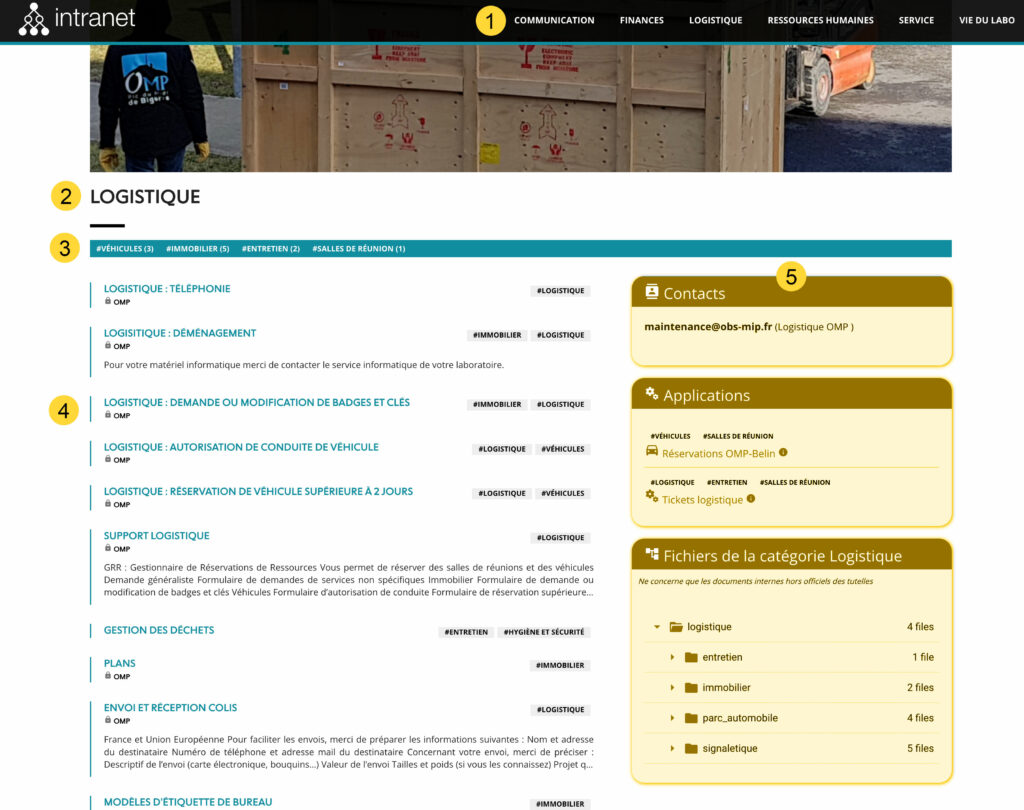
- 1 – Menu principal
- 2 – Titre de la catégorie
- 3 – Liste des sous-catégories ayant du contenu
- 4 – Liste des pages de la catégories
- 5 – Bloc complémentaires en relation( liste contacts / applications / fichiers)
Vous trouverez aussi les icônes suivants qui vous permettront de classer la liste par ordre alphabétique (par défaut) ou par date de publication
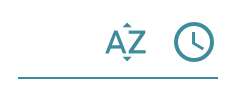
Page d’un contenu
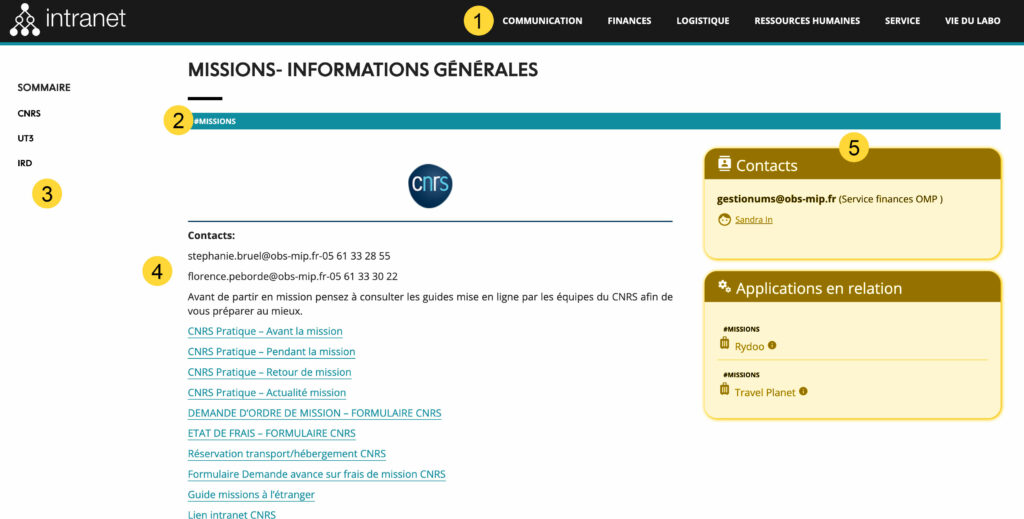
- 1 – Menu principal
- 2 – Catégorie(s) associées
- 3 – Sommaire éventuel de la page
- 4 – Contenus de la page
- 5 – Bloc complémentaires en relation( liste contacts / applications / fichiers)
Boutons
Informations tutelles
2 modèles d’affichages en fonction de la typologie des contenus à afficher
Vue en colonne

Vue en ligne

Contacts en relation
A chaque catégorie (et sous catégorie éventuellement) sont associés des contacts.
Les encarts « Contacts » apparaitront sur la droite des pages, si des contacts existent pour la catégorie courante
En 1er seront listés les contacts de votre laboratoire, et ensuite les contacts OMP
Les contacts ne seront visibles qu’après authentification

Applications en relation
A chaque catégorie (et sous catégorie éventuellement) sont associées des applications/sites web internes ou externes.
Les encarts « Applications » apparaitront sur la droite des pages, si des applications existent pour la catégorie courante.
Certaines applications ne seront visibles qu’après authentification

Fichiers internes en relation
A chaque catégorie (et sous catégorie éventuellement) sont associés des fichiers internes.
Les encarts « Fichiers de la catégorie » apparaitront sur la droite des pages, si une arborescence de fichiers existent pour la catégorie courante.
Les fichiers internes ne seront visibles qu’après authentification

Retours utilisateurs
Vous trouverez ci-dessous un formulaire vous permettant de nous faire remonter vos remarques / critiques / améliorations à apporter / bugs / contributions / éloges…
Votre message sera envoyé au Sedoo, qui traitera la demande, ou se chargera de faire passer l’information à l’éventuel service concerné.
